微软拼音输入法怎么打顿号 win10默认输入法如何打输入法怎么打顿号
微软拼音输入法怎么打顿号,微软拼音输入法是一款常用的输入工具,它为用户提供了便捷的中文输入方式,在使用微软拼音输入法时,有时我们需要输入一些带有顿号的词语,那么该如何打出顿号呢?在Win10默认输入法中,我们可以通过按下Shift+6键来输入顿号,非常简便。使用微软拼音输入法打出顿号,不仅能够方便地输入带有顿号的词语,还可以提高我们的输入效率。
具体方法:
1.我们知道输入法当中会有英语和中文两种输入模式,当我们在微软拼音的英语模式下按下键盘上的“\"号时,显示出来的也是”\"号。(如图所示)
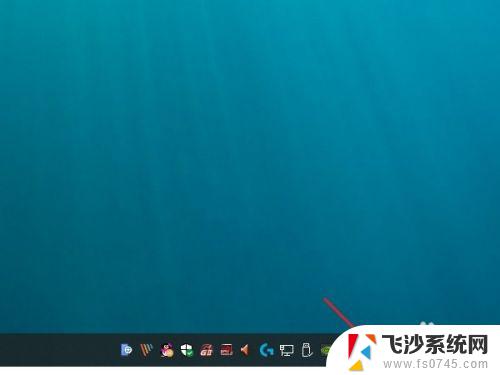
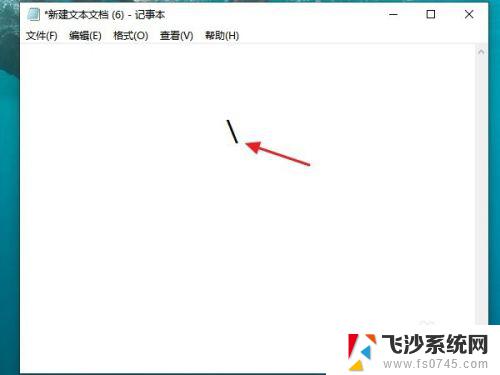
2.如果我们需要把“\"号,切换成顿号要怎么操作呢?首先,我们要将微软拼音切换到中文模式。
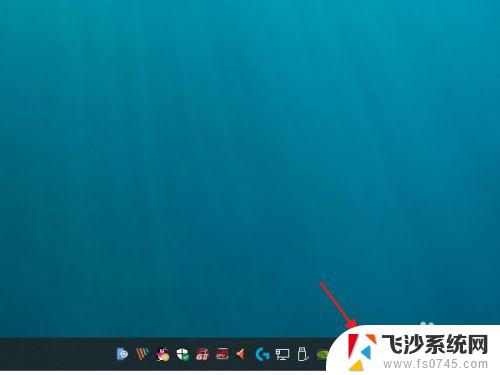
3.在切换中文模式时,我们除了用鼠标将”英“字点击成”中“字以外。还可以利用快捷键的切换,在微软拼音输入法的设置中,可以选择自己觉得操作起来比较顺手的快捷键,例如我设置的是”Shift“键,那么当我想从英文模式切换成中文模式时,只需按下”Shift“键便可完成切换。
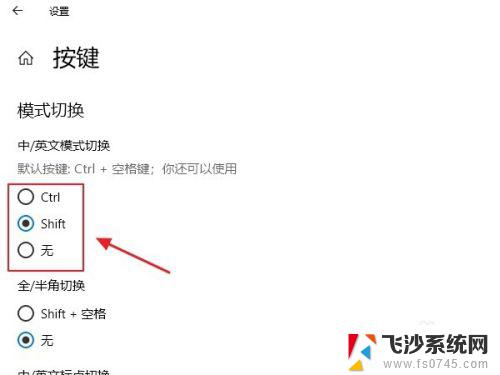
4.当我们设置好中文模式以后,再次敲击键盘上的”\“号键。
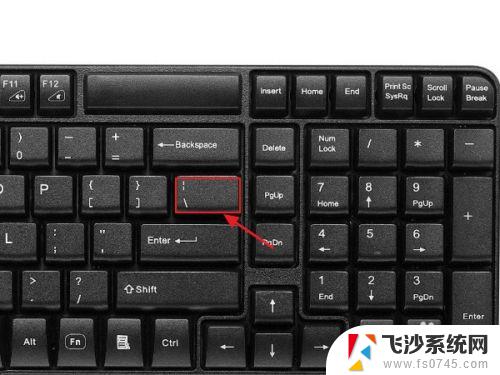
5.这时我们得到的就是一个顿号了。
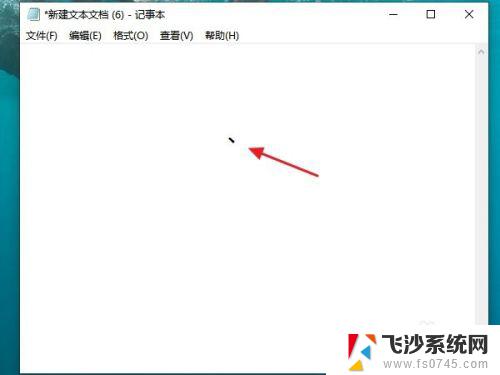
6.效果图。
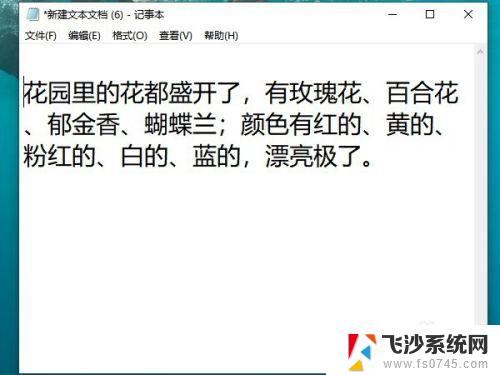
7.总结:
1:先将微软拼音切换到中文模式。
2:可以在输入法设置中,设置切换输入法的快捷键。
3:敲击键盘上的”\“号键。
4:就可以输入顿号了。

以上是微软拼音输入法打顿号的全部内容,如果你也遇到了这种问题,可以尝试根据本文提供的方法进行解决,希望本文对你有所帮助。
微软拼音输入法怎么打顿号 win10默认输入法如何打输入法怎么打顿号相关教程
-
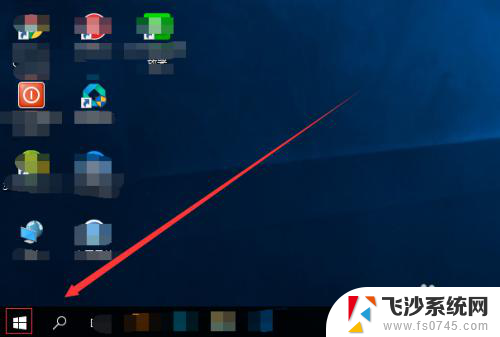 win10 微软输入法 如何在win10电脑上设置微软拼音输入法为默认输入法
win10 微软输入法 如何在win10电脑上设置微软拼音输入法为默认输入法2024-03-06
-
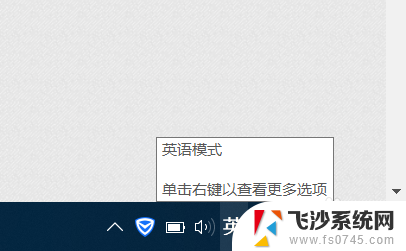 微软输入法打空格 Win10系统微软拼音输入法输入有间隔怎么解决
微软输入法打空格 Win10系统微软拼音输入法输入有间隔怎么解决2024-04-05
-
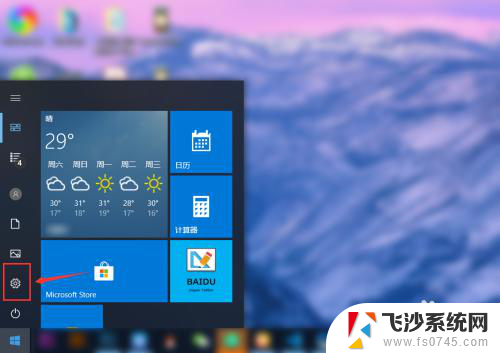 电脑怎么拼音输入法 win10怎么设置中文输入法为默认
电脑怎么拼音输入法 win10怎么设置中文输入法为默认2024-04-23
-
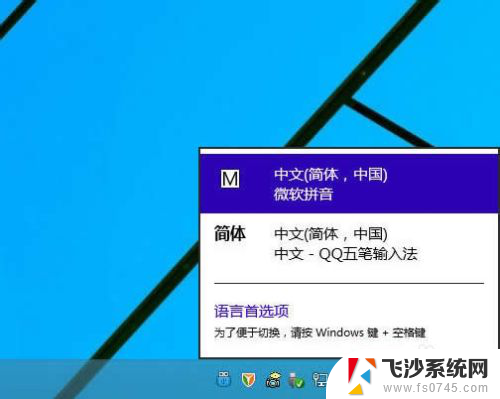 windows 删除输入法 怎么移除Win10系统中的微软拼音输入法
windows 删除输入法 怎么移除Win10系统中的微软拼音输入法2024-10-04
- 电脑如何设置搜狗拼音输入法 win10怎样设置搜狗输入法为默认输入法
- 怎么关闭电脑自带的输入法 如何在win10系统中关闭默认的微软拼音输入法
- 电脑怎么设置拼音打字法 win10电脑默认微软拼音输入法怎么调整
- 如何关闭win10自带输入法 如何在win10系统中关闭默认的微软拼音输入法
- 电脑使用拼音输入法 win10电脑微软拼音输入法设置教程
- win10禁用系统输入法 win10禁用微软拼音输入法步骤
- win8.1开始菜单改win10 Windows 8.1 升级到 Windows 10
- 文件:\windows\system32\drivers Win10系统C盘drivers文件夹可以清理吗
- windows10移动硬盘在电脑上不显示怎么办 移动硬盘插上电脑没有反应怎么办
- windows缓存清理 如何清理Win10系统缓存
- win10怎么调电脑屏幕亮度 Win10笔记本怎样调整屏幕亮度
- 苹果手机可以连接联想蓝牙吗 苹果手机WIN10联想笔记本蓝牙配对教程
win10系统教程推荐
- 1 苹果手机可以连接联想蓝牙吗 苹果手机WIN10联想笔记本蓝牙配对教程
- 2 win10手机连接可以卸载吗 Win10手机助手怎么卸载
- 3 win10里此电脑的文档文件夹怎么删掉 笔记本文件删除方法
- 4 win10怎么看windows激活码 Win10系统激活密钥如何查看
- 5 电脑键盘如何选择输入法 Win10输入法切换
- 6 电脑调节亮度没有反应什么原因 Win10屏幕亮度调节无效
- 7 电脑锁屏解锁后要按窗口件才能正常运行 Win10锁屏后程序继续运行设置方法
- 8 win10家庭版密钥可以用几次 正版Windows10激活码多少次可以使用
- 9 win10系统永久激活查询 如何查看Windows10是否已经永久激活
- 10 win10家庭中文版打不开组策略 Win10家庭版组策略无法启用怎么办